Outlook — идеальная программа для работы с почтой
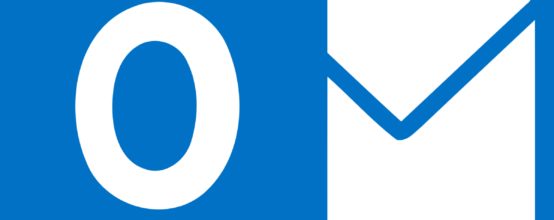
Outlook — это программа для взаимодействия c почтовыми ящиками. Она будет особенно полезна владельцам нескольких почтовых адресов, а также тем, кому нужно быстро реагировать на входящие письма или просто лень заходить в браузер, чтобы воспользоваться почтой. К Outlook можно подключать почтовые ящики от абсолютно любой компании и в любом количестве. А ещё она очень функциональна, удобна и ей просто пользоваться. Все инструкции будут рассмотрены на примере Outlook 2010, но они также применимы к версиям 2007, 2013 и 2016 годов.
Первичная настройка Outlook
У Otlook интуитивно понятный интерфейс и проблем с первичной настройкой возникнуть у вас не должно, однако лучше разобрать всё по порядку.
Настройка Outlook при первом запуске
После первого запуска Outlook сама предложит вам подключить почтовый ящик и произвести первичную настройку.
Пару слов про Microsoft Outlook 2021,Web Почта
-
Запустите Outlook. Если вы сделали это впервые, перед вами появится окно приветствия от Microsoft Office.
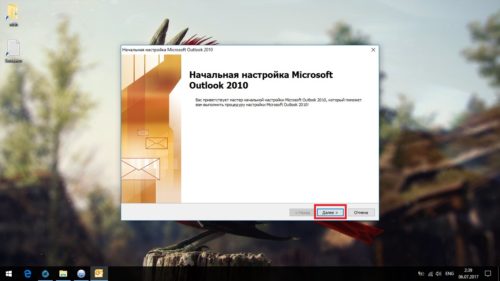
Если вы запустили Outlook впервые, перед вами появится окно приветствия от Microsoft Office
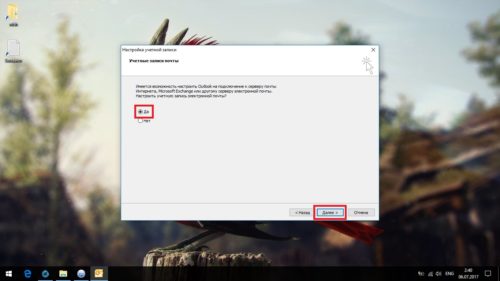
Вам будет предложено подключить ваш почтовый адрес, но вы можете отказаться и сделать это потом
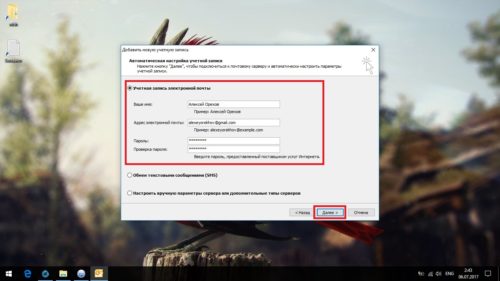
Создать новый почтовый ящик в этом окне у вас не получится — нужно регистрировать уже имеющийся
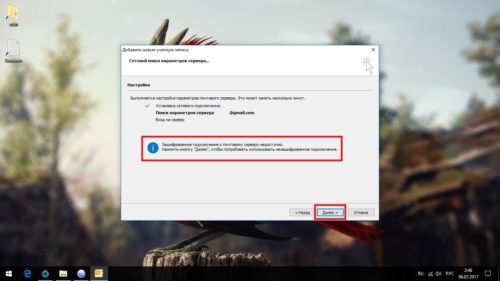
Если в процессе подключения возникнут проблемы, просто ещё раз нажмите «Далее», чтобы Otlook соединился с ящиком через открытый канал
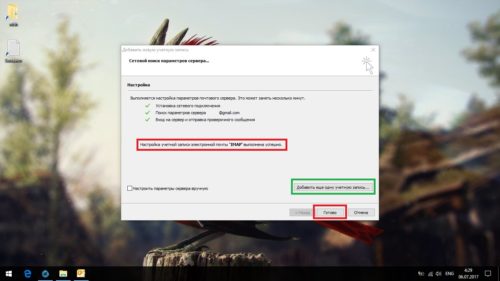
Когда подключение завершится, вам будет предложено зарегистрировать дополнительные почтовые ящики
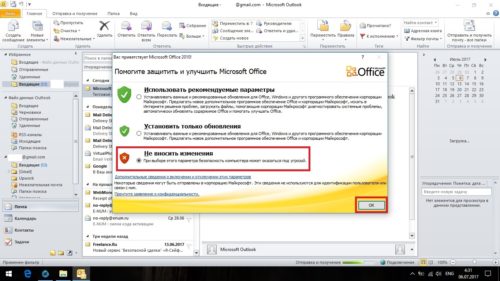
В этом окне лучше всего выбрать «Не вносить изменения»
Настройка Outlook через интерфейс программы
Если у вас не появилось окно начальной настройки Outlook, а программа запустилась сразу, нужно будет подключить почтовый ящик через настройки. Также в настройках вы сможете добавлять новые ящики, удалять их и переключаться между имеющимися.
-
Нажмите на вкладку «Файл» в левом верхнем углу окна.
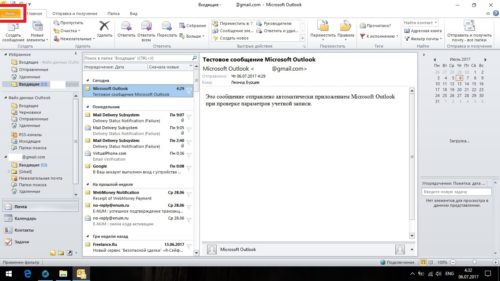
Удали эти программы ПРЯМО СЕЙЧАС! | Программы для Windows 10
Нажмите на вкладку «Файл» в левом верхнем углу окна
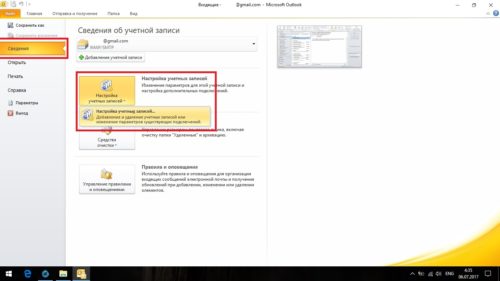
В разделе «Сведения» нажмите «Настройка учётных записей» и повторите ваш выбор
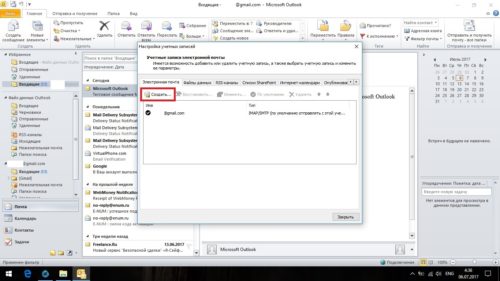
Чтобы зарегистрировать новый ящик, нажмите «Создать…»
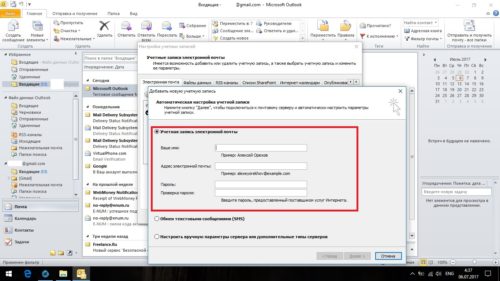
Дальнейшая процедура ничем не отличается от описанной ранее
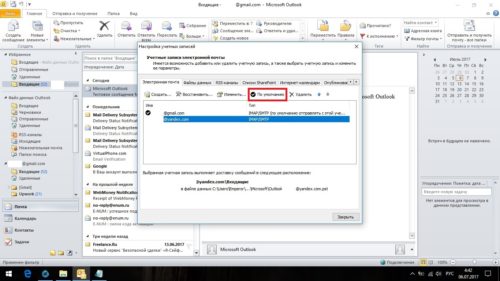
Чтобы переключиться между имеющимися ящиками, выберите тот, что хотите использовать в первую очередь, и нажмите «По умолчанию»
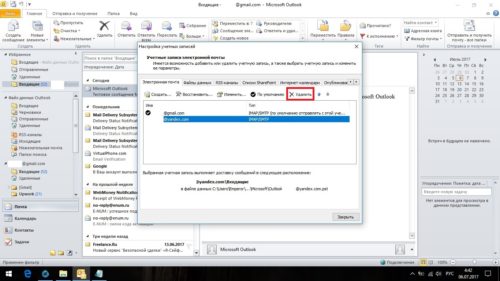
Чтобы убрать зарегистрированный почтовый ящик из Outlook, выберите желаемый и нажмите «Удалить»
Обзор интерфейса
В основном интерфейс программы Outlook является простым, интуитивно понятным и редко отличается от браузерных версий почтовых клиентов. Однако есть здесь и несколько неочевидных моментов, на которых стоит остановиться.
Для начала разберём панель слева. Внизу у неё четыре раздела: «Почта», «Календарь», «Контакты» и «Заметки». Выбранный раздел определяет отображаемое на всех панелях. Основным разделом является «Почта».
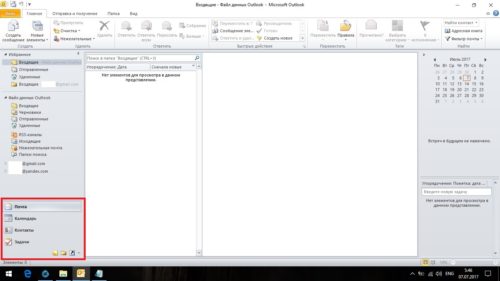
Выбранный раздел определяет отображаемое на всех панелях
Чуть выше основных разделов находятся списки с обобщающими папками. Первый список — «Избранное», который можно сразу свернуть, так как поначалу он вам не понадобится.
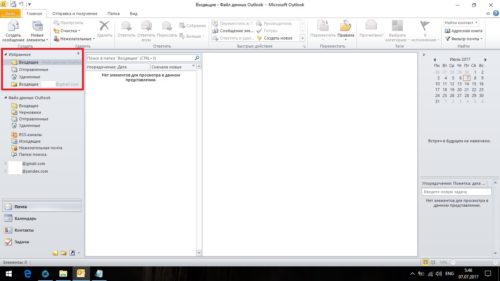
Первый список — «Избранное», который можно сразу свернуть, так как поначалу он вам не понадобится
Чуть ниже находится список «Файл данных Outlook». Изначально все содержащиеся в нём папки должны быть пусты. Туда будут дублироваться сообщения со всех подключённых ящиков, но только свежие: те сообщения, что были в ящике до его регистрации системе в Outlook, в этот список не попадут. Если вы хотите перенести старые сообщения в этот список, это можно будет сделать вручную.
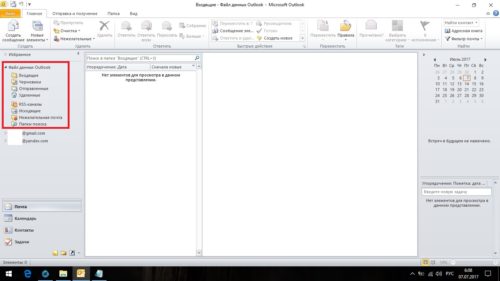
В файл данных будут дублироваться сообщения со всех подключённых ящиков, но только свежие: те сообщения, что были в ящике до его регистрации системе в Outlook, в этот список не попадут
Ниже будут находиться списки подключённых ящиков. Все сообщения, присланные на подключённые ящики или отправленные с них, будут находиться здесь и в файле данных Outlook.
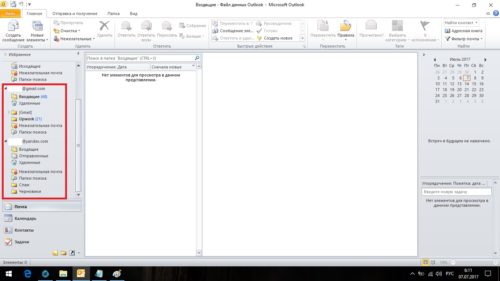
Все сообщения, присланные на подключённые ящики или отправленные с них, будут находиться здесь и в файле данных Outlook
Если вы нажмёте на одну из папок, в панели справа отобразятся все содержащиеся в ней сообщения.
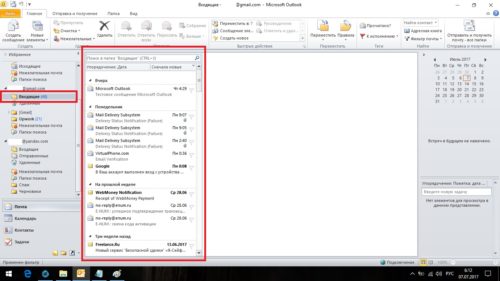
Если вы нажмёте на одну из папок, в панели справа отобразятся все содержащиеся в ней сообщения
При выборе одного из сообщений его содержимое отобразится на панели правее.
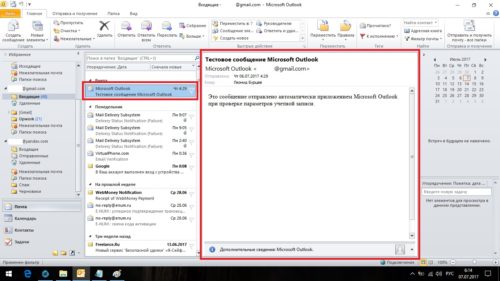
При выборе одного из сообщений, его содержимое отобразится на панели правее
Если у вас много подключённых ящиков, будет удобно перемесить все папки с входящими сообщениями в список «Избранное» (папка с входящими сообщениями из основного почтового ящика там уже есть). Для этого нажмите на нужной папке правой кнопкой мыши и выберите «Показывать в избранном».
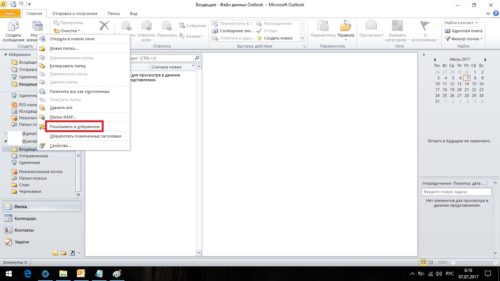
Если у вас много подключённых ящиков, будет удобно перемесить все папки с входящими сообщениями в список «Избранное»
Также можно продублировать все старые сообщения в список «Файл данных Outlook» и пользоваться только им. Для этого сделайте следующее:
-
Нажмите на папку, из которой вы хотите перенести сообщения.
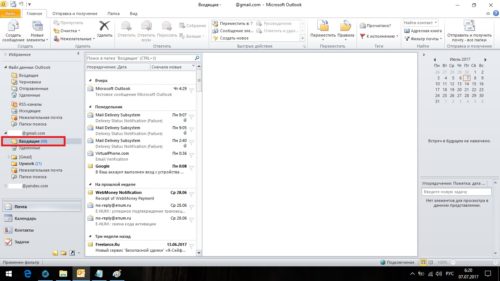
Нажмите на папку, из которой вы хотите перенести сообщения
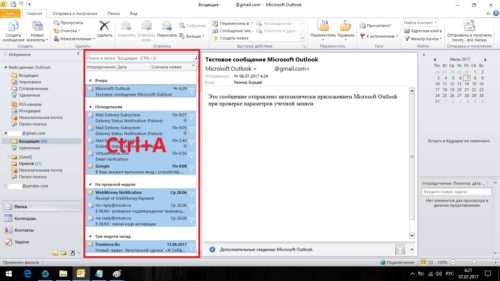
Выберите любое сообщение или нажмите комбинацию клавиш «Ctrl+A»
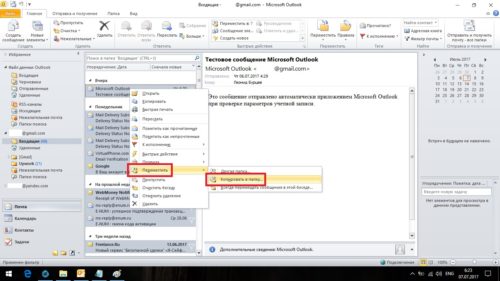
Нажмите на любое из выделенных сообщений правой кнопкой мыши, выберите «Переместить» и нажмите «Копировать в папку…»
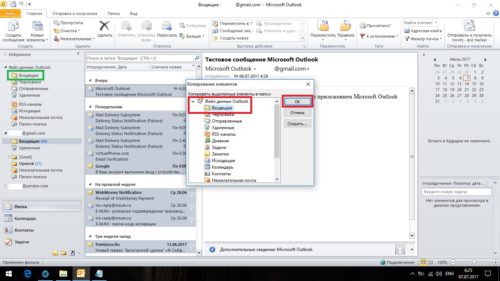
Выберите соответствующую типу сообщений папку и нажмите OK
Основные возможности Outlook
Теперь стоит научиться использовать основные функции почтового клиента. Большинство функций тут очевидны, но лучше всё разобрать по порядку.
Как отправить письмо
Чтобы отправить письмо, нажмите на кнопку «Создать сообщение» в левом верхнем углу окна.
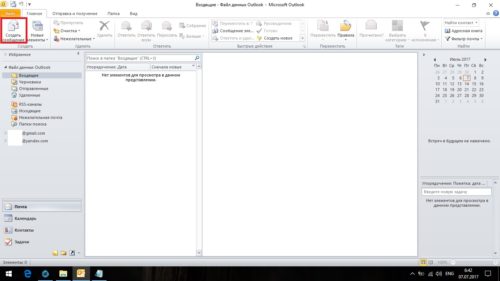
Чтобы отправить письмо, нажмите на кнопку «Создать сообщение» в левом верхнем углу окна
Интерфейс здесь прост, понятен и ничем не отличается от браузерных аналогов.
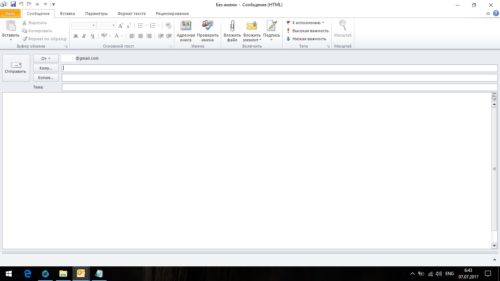
Интерфейс здесь прост, понятен и ничем не отличается от браузерных аналогов
Как удалить и восстановить письмо
Чтобы удалить письмо, нажмите на нём правой кнопкой мыши и выберите «Удалить». Письма удаляются одинаково из всех папок, как входящие, так и исходящие.
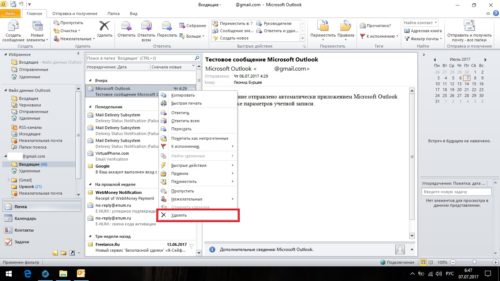
Чтобы удалить письмо, нажмите на нём правой кнопкой мыши и выберите «Удалить»
Удалённое письмо появится в папке «Удалённые». Чтобы его восстановить сделайте следующее:
-
Нажмите на удалённом письме правой кнопкой мыши, выберите «Переместить» и «Другая папка…».
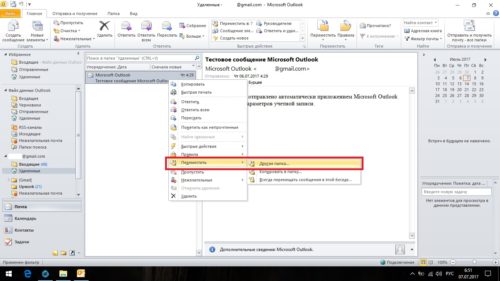
Нажмите на удалённом письме правой кнопкой мыши, выберите «Переместить» и «Другая папка…»
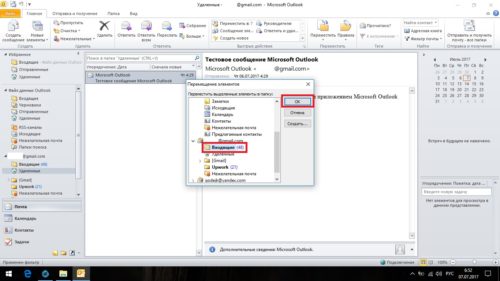
После выберите изначальную папку и нажмите OK
Если при удалении письма возникает ошибка
В Outlook 2007 существует вероятность наткнуться на ошибку при удалении писем. При подобной проблеме надо делать следующее:
-
Первым делом надо почистить папку «Удалённые». Для этого нажмите на неё правой кнопкой мыши и выберите «Очистить удалённые». Если у вас будет 2 варианта удаления, сделайте оба по очереди (на старых версиях Outlook её размер не может превышать 2 Гб).
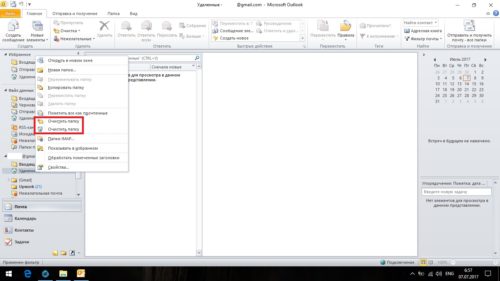
Нажмите на корзину правой кнопкой мыши и выберите «Очистить удалённые»
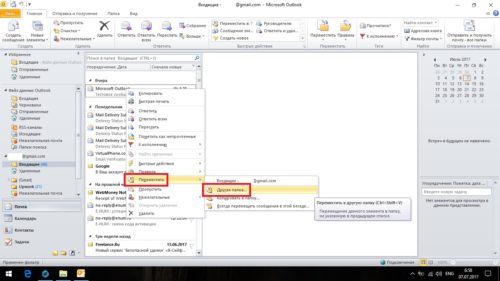
Нажмите на проблемное сообщение правой кнопкой мыши, выберите «Переместить» и «Другая папка…»
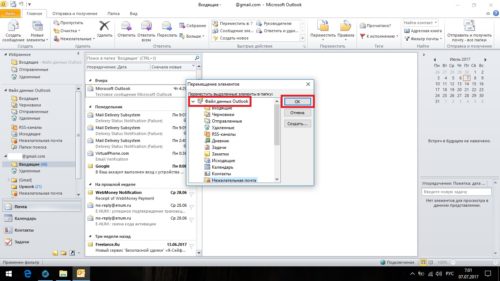
Выберите любую папку из списка «Файл данных Outlook» и нажмите OK
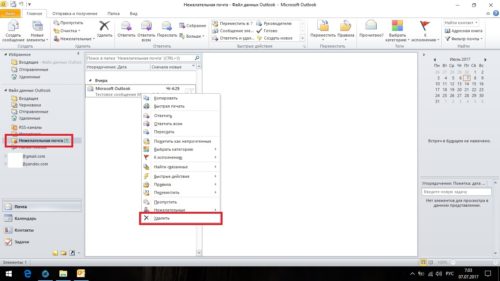
Перезапустите программу и удалите перемещённое сообщение
Если у вас Outlook Express и Windows XP, через проводник пройдите по пути «C:Documents and Settings[Имя_пользователя]Local SettingsApplication DataIdentities\MicrosoftOutlook Express» и удалите там самый тяжёлый файл.
Как обновить почту
Чтобы обновить отдельную папку, выберите её, откройте вкладку «Отправка и получение» и нажмите «Обновить папку».
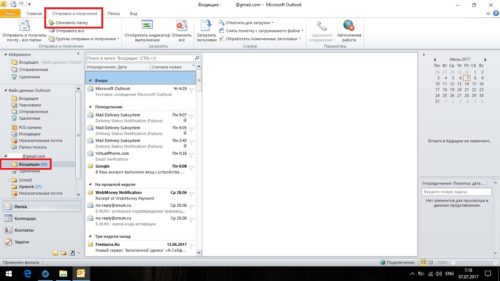
Чтобы обновить отдельную папку, выберите её, откройте вкладку «Отправка и получение» и нажмите «Обновить папку»
Чтобы обновить всю почту (это может занять некоторое время), нажмите на кнопку «Отправить и получить почту — все папки» в той же вкладке «Отправка и получение».
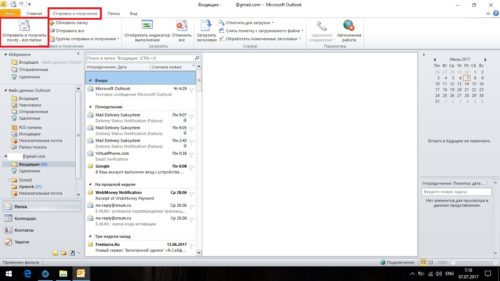
Чтобы обновить всю почту , нажмите на кнопку «Отправить и получить почту — все папки» во вкладке «Отправка и получение»
Дополнительные возможности Outlook
Чтобы упростить взаимодействие пользователя с интерфейсом, в Outlook присутствует возможность создания своей иерархии папок и несколько дополнительных функций, которых нет в стандартных почтовых клиентах.
Как создать папку в Outlook
- Нажмите правой кнопкой мыши на любом месте в панели списков и выберите «Новая папка…».
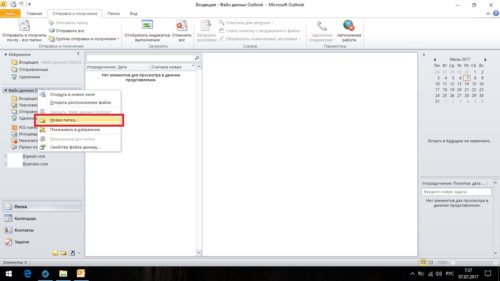
Нажмите правой кнопкой мыши на любом месте в панели списков и выберите «Новая папка…»
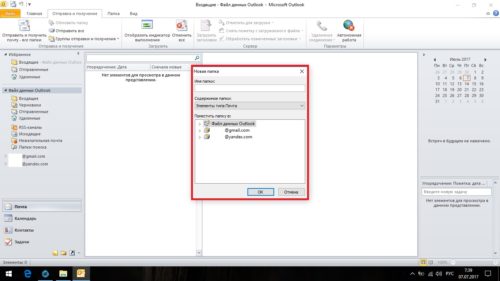
В открывшемся окне можно будет выбрать её имя, назначение и положение в списке
Как создать задачу в Outlook
- Перейдите в раздел «Задачи» и нажмите «Создать задачу».
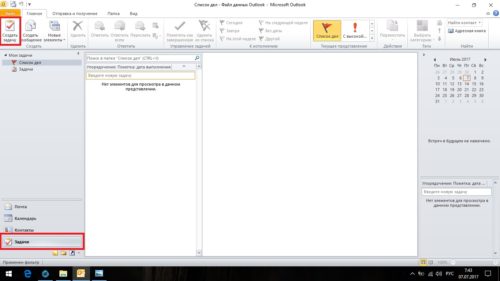
Перейдите в раздел «Задачи» и нажмите «Создать задачу»
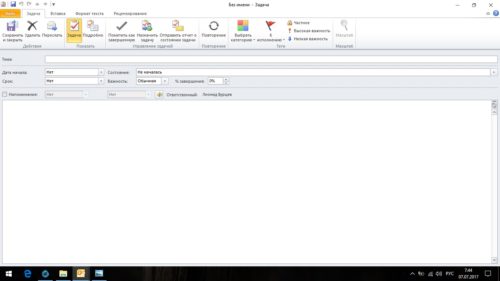
В открывшемся окне можно установить сроки задачи и её назначение
Как создать совещание в Outlook
- Перейдите в раздел «Календарь» и нажмите «Создать собрание».
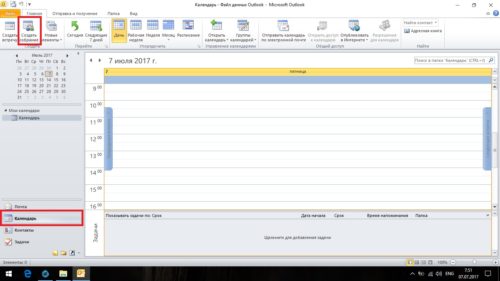
Перейдите в раздел «Календарь» и нажмите «Создать собрание»
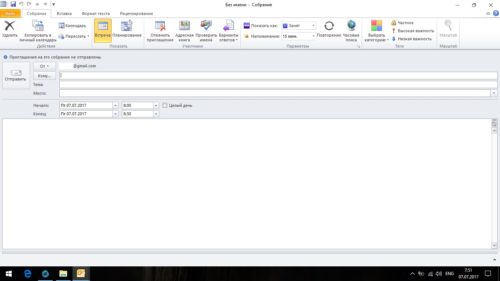
Тут можно назначить список участников и время проведения совещания
Видео: обзор программы Microsoft Outlook
Microsoft Outlook является очень функциональной программой и может стать хорошей альтернативой браузерным версиям почтовых клиентов. Все имеющиеся в ней функции интуитивно понятны, она почти не ест ресурсы компьютера, а количество возможных ошибок стремится к нулю.
Источник: kompkimi.ru
Программа Outlook Express и как с ней работать
Не так давно мало людей пользовалось электронной почтой, а сейчас практически каждый пользователь, который имеет доступ к сети интернет.Для понятного и простого способа управления электронной почтой, было создано множество программ. Одной из таких программ является Outlook Express , она принадлежит компании Microsoft . При помощи этой программы очень легко и просто общаться в сети, это связано с наличием большого количества подсказок и указателей.

Outlook Express позволяет из одного окна управлять не одним « почтовым ящиком», в связи с этим можно заводить две или больше учетные записи на e-mail. Данная программа имеет множество функций, с ее помощью, можно искать интересные группы новостей, читать и подписываться на них.
Если пользователь получает нежелательные сообщения, то эту почту можно блокировать, путем занесения любого пользователя в черный список, достаточно выбрать параметры блокировки. Также просто можно и убрать из черного списка. Если в беседе участвует пару человек, полезной функцией будет группировка сообщений и ответов.
Эта программа сортирует ответы так, что они отображаются под соответствующим сообщением. Можно создавать файлы подписей, которые содержат ссылки на картинки, фразы, цитаты или контактную информацию. Как и во многих программах Outlook Express имеет функцию «Орфография», что позволяет отправлять сообщения без орфографических ошибок.
Преимуществом программы можно считать: каждый раз, когда компьютер подключается к интернету, происходит автоматическое получение новой почты, также в отличие от других программ, можно отправлять сообщения большого размера. Работа этой программы состоит из двух частей: создание сообщения и подготовка ответов.

Outlook Express настройка
Как правило, использование программы Outlook Express подразумевает диалог, в этом случае нужно отправить ответ на полученное сообщение. Для этого достаточно открыть сообщение в новом окне, с помощью кнопки Ответить отправляется сообщение автору.
Эта программа очень удобная для пользователей, которые имеют не один, а пару почтовых ящиков. Чтобы не лазить по каждому ящику, всю работу за пользователя сделает Outlook Express, для этого достаточно запустить программу, и она сама соберет почту со всех ящиков. На сегодняшний день эта программа является очень популярной также она входит в стандартный набор программного обеспечения Windows. Единственною проблемою для начинающего пользователя является настройка программы.
Скачать Outlook Express
Загрузить программу можно с сайта Майкрософт, но как я писал выше, что программа входит в стандартный набор Windows.
Outlook Express 7
Оutlook Express 6
Источник: www.webstan.ru
Microsoft Outlook — отзывы

Всем привет! Сейчас я хочу вам рассказать о самой бесполезной почте ever: Microsoft Outlook. Начну с того, что я не заводила эту почту специально, она приходит к вам вместе с аккаунтом Microsoft. ? Интерфейс Интерфейс Outlook стандартный, минималистичный.

Привет!) Могу похвастаться новой работой Но это не по сути вопроса. Но на этой новой работе я наконец-то научилась пользоваться этой классной программой, которая входит в офис-пакет предложение компании Microsoft.
В этом почтовом сервисе нормально не работает ровным счётом ничего. От изменения фотографии профиля, до создания списков контактов. Везде либо «что-то пошло не так, попробуйте позднее», либо «ошибка 00. «. У списка контактов сами по себе отваливаются буквы из почтового доменного имени.
Смотрите также


19.01.2022 — 15:38



Как вашу почту сначала легко взломают, а потом отдадут даром? | Как создать почту на Outlook? | Обзор 2021
Почта Microsoft Outlook является точно такой же электронной почтой и, на первый взгляд, мало чем отличается от той же почты Mail и Gmail. Однако позиционируется она больше для работы.


06.04.2021 — 17:19



Убивалка времени, чтобы не заскучать в очереди. Скучная, однообразная и совершенно не сложная.
Давненько я не играла в классический манджонг. Решила вспомнить, что это такое, скачав на телефон игру от никакой то там неизвестной китайской компании, а от самого Microsoft. На деле на качестве игры громкое имя никак не сказалось.


13.11.2010 — 14:00



Спасибо Puanta:)
Еще раз огромное спасибо за данную ВешчЪ:)Давно хотела что-нить удобное, бесплатное и самое главное красивое:)Последнего здесь в большом количестве.И оформление, и смайлы, и открытки, и анимация, и шикарнейшие уведомители:).Есть платные, есть бесплатные услуги.Платные сервисы (версия Голд) тоже не…

21.03.2018 — 20:25



УЖАС! Не стоит тратить денег и время, письма!
Здравствуйте, пишу потому что действительно не хватает нервов! Купил программу за 3000, так и не понял за что заплатил, программа постоянно валится, то теряются письма то слетает лицензия, если учесть человеческий фактор, то я очень близок к ПК, свой сервисный центр, и занимаюсь web-разработками,…


14.09.2020 — 14:58



Бесплатный почтовый клиент, из-за которого чуть не забанили в Гугле — пользоваться надо аккуратно!
Предисловие Однажды я понял, без почтового клиента дальше нельзя. Ситуация у меня страшная, более десятка действующих ютуб каналов, два сайта с четырьмя ящиками, студия работы со звуком и видео, пять старых основных, и ещё по мелочи, для различных действий.


31.07.2013 — 11:03
Удобная программа печати адресов на конвертах для компьютера
Добрый день! Я бы хотела рассказать о программе печати адресов на конвертах «Почтовые Конверты». Я не знала о том, что такие программы вообще существуют до этого лета, даже не задумывалась. Мне никогда не приходилось раньше писать и отправлять обычные бумажные письма.

10.12.2013 — 22:10
Очень удобная почтовая программа
Давно искал удобную и функциональную почтовую программу. Перепробовал много различных почтовых клиентов пока случайно не нашел Foxmail. Эта китайская программа оказалась именно тем, что требовалось.

13.11.2020 — 12:04

Windows 7 умер. Да здравствует Windows 7!
Привет всем. Несколько лет назад я писал, что Windows XP— лучшая. Нет, теперь это уже не совсем так. Она хорошая. А лучшая — Windows 7! Пользуюсь семеркой уже давно после того, как капитально обновил свой компьютер, и XP просто на него не встала.
Сначала я немного расстроился, но потом привык.

10.05.2010 — 08:02
тот же скайп, только тупит
Программа Windows Life Massenger, придуманная компанией Microsoft является аналогом Skype. Мое мнение об данной программе не самое лестное. Сейчас объясню почему. Во-первых, Skype уже настолько популярная программа по всему миру.
Популярные отзывы


19.08.2022 — 23:16



Wildberries, я тебя ненавижу! Терпение лопается даже у самых понимающих! Я согласна была платить 100 руб за отказ, если бы не остальные нововведения.
Складывается такое ощущение , что руководство Вайлдберриз всеми силами борется с клиентами, хочет, чтобы их стало поменьше Продолжаешь заказывать, несмотря на введенную полную предоплату? Тогда вот ещё, плати за отказ от каждой вещи , платная примерка! . Всё равно не перестал заказывать?
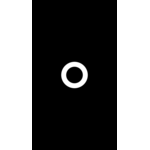

06.12.2022 — 08:52



Как нейросеть Lensa делает модные аватарки? Я быстро раскрыла «секрет» работы искусственного интеллекта и … разочаровалась. Покажу на своём примере покупки 200 аватарок за 749 рублей.
Спасибо отзывам благодаря которым стало ясно, что выгоднее всего купить в модной программе Lensa максимальный пакет — 200 аватарок за 759 рублей. Почему? Потому что будет много бракованных аватарок и много однотипных. И так, начать с ней работать довольно просто.
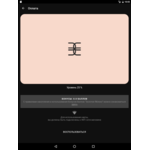

09.12.2022 — 09:40



Как насчет тканевой маски за 18 рублей? Известного Геля для душа за 97 рублей? Влажные салфетки за 3 рубля? Думаете это сказка или «развод»? Нет, это все «Золотое яблоко» в мобильной версии.
Сегодня интернет-магазины и маркетплейсы заняли высокое место в рейтинге «Где приобретают товары люди». Еще не вытеснив онлайн-магазины уверенно заманивают в свои сети все новых и новых покупателей. Моим самым первым интернет-магазином (по сути маркетплейсом) была китайская платформа Aliexpress .


21.10.2022 — 17:16



Самый адекватный сайт знакомств из всех. Девушки которые хотят найти с.о вам сюда) Но несколько профилей с веселым описанием я все же собрала.
Всем привет. Знали бы вы как я долго откладывала написание этого прекраснейшего отзыва. Из-за завала на учебе совсем не было времени и вот наконец я добралась до него.Итак начнем с того, что у меня есть опыт пребывания на многих сайтах знакомств.


14.08.2022 — 18:26
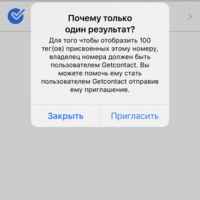

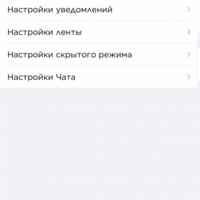
Люблю «следить» за бывшими…УДАЛЯЮ ВСЕ, что мне не нравится❌ Как записана блогер Ольга в телефонной книге у сотни людей Помадка, мерин, а может правая рука депутата! У меня никогда не было GetContact, так почему на меня так много хештегов!
Всем доброго времени суток Давно хотела попробовать эту программку, отмечу, что ранее никогда ей не пользовалась. Я люблю за кем-то подсматривать, но благодаря современным инструментам это можно делать практически незаметно.Конечно же следить за всеми 24 на семь тяжело, это делаю, когда совсем уже…
Источник: irecommend.ru
Бесплатная программа Windows Mail: плюсы и минусы приложения от Microsoft
Приложение «Почта для Windows» – это базовая программа электронной почты, которая позволяет легко и безопасно обрабатывать электронную почту в нескольких учетных записях, хотя в ней отсутствуют более сложные функции. Вы не можете настроить фильтры, например, почтовые группы или шаблоны сообщений.
Учетные записи IMAP, Exchange и POP в Mail для Windows
Почта для Windows позволяет подключить несколько учетных записей электронной почты, и они могут быть разных типов: в дополнение к классическим (и быстро исчезающим) учетным записям POP, Mail поддерживает IMAP (например, Gmail или iCloud Mail) и Exchange (например, Outlook 365).

В IMAP и Exchange все сообщения и папки хранятся на сервере, с которым затем синхронизируется почтовое приложение. Когда вы добавляете новую учетную запись, по умолчанию «Почта для Windows» настраивает её на синхронизацию сообщений за последний месяц (или последние три месяца).
Это умная стратегия. Как часто вы просматриваете сообщения, полученные вами более трёх месяцев назад? Таким образом, отсутствие локального хранения этих сообщений на компьютере экономит не только время и полосу пропускания, а также тонны локального дискового пространства, но также избавляет вас от необходимости возиться со старыми сообщениями.
Конечно, «Почта для Windows» позволяет изменить параметры синхронизации, чтобы все сообщения были доступны во всех папках.
Краткий обзор приложения «Почта для Windows»
- Почта для Windows позволяет управлять почтой в нескольких учетных записях электронной почты IMAP, Exchange и POP.
- Для каждой учетной записи электронной почты вы можете настроить параметры синхронизации сообщений; настройка применяется ко всем папкам учетной записи.
- (Дополнительный) график адаптивной синхронизации позволяет одновременно получать новые сообщения, сохраняя время автономной работы ноутбука.
- Входящие и папки нескольких учетных записей могут быть объединены в единую учетную запись, которая позволяет получать доступ ко всей почте в одном месте, а «Почта для Windows» может организовывать сообщения бесед в виде потоков.
- Чтобы защитить вашу безопасность и конфиденциальность, вы можете настроить приложение «Почта» так, чтобы оно не загружало удаленный контент автоматически.
- Простой в использовании редактор сообщений позволяет добавлять расширенное форматирование, включая изображения, к тексту электронной почты; Почта для Windows также поддерживает вложения электронной почты.
- Для каждой учетной записи вы можете создать подпись электронной почты, которая автоматически добавляется в электронные письма по мере их создания.
- Простой поиск позволяет быстро найти текст в полном тексте сообщения и в разных папках; операторы поиска для сужения результатов недоступны.
- Интеграция с Календарем позволяет распознавать даты и время событий в электронных письмах и позволяет легко добавлять их в расписание.
- Используя интерфейс Outlook Mail, вы можете настроить автоматические ответы на входящие сообщения.
- Почта для Windows может уведомлять вас о вновь поступивших электронных письмах с помощью центра действий Windows с помощью баннера или звука.
- Вы можете выбрать цвет интерфейса и фоновое изображение для окна приложения «Почта» и переключаться между светлой темой для дня и темной для ночи.
- Почта для Windows поддерживает Windows 10.
Плюсы и минусы «Почты для Windows»
Что нам понравилось:
- Почта для Windows предлагает простой доступ к нескольким учетным записям электронной почты IMAP и POP
- Удобный редактор, позволяющий без труда создавать сообщения
- Жесты и быстрые панели инструментов делают частые действия легкодоступными
- Почта для Windows 10 позволяет настроить подписи электронной почты
Что нас разочаровало:
- Почта Windows по умолчанию показывает только часть почты (без указания того, ожидает ли вас больше почты на сервере)
- Вы не можете настроить правила для фильтрации почты или выполнять другие автоматические действия
- Почте Windows не хватает сочетаний клавиш для некоторых часто используемых действий
Практичный редактор сообщений
Что бы вы ни думали об этом, «Почта для Windows» старается экономить используемые ресурсы. Он не проверяет наличие новых сообщений чаще необходимо, например, «умный» график адаптируется к тому, как часто вы получаете новую почту и как часто вы с ней работаете. Конечно, вы можете выбрать свой собственный график.
Предполагая, что вы получили свои электронные письма в почтовом приложении, что вы можете сделать? Ответить, архивировать, удалить; если вы посмотрите немного, «Почта для Windows» также предлагает ярлык для пометки электронной почты как спама.
Когда вы отвечаете или пишете новое сообщение, вы найдете удобный и полезный редактор, который позволяет легко применять форматирование. Вы можете добавить изображения и вложения.
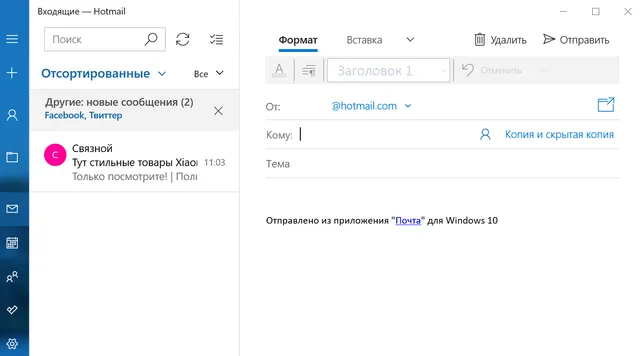
Немного удивительно, что почтовое приложение напрямую не интегрируется с OneDrive (или другими службами обмена файлами) для отправки файлов, что расширило бы границы классических вложений.
Что-то ещё обычно сопутствует сообщениям электронной почты – это подписи. Почта для Windows позволяет вам добавлять уникальную подпись – в несколько элементарной манере, которую мы можем ожидать от неё: вы получаете одну текстовую подпись на учетную запись (без изображений и ссылок), и она либо автоматически включается, либо отключается; Вы не можете настроить несколько подписей для учетной записи или выбрать одну из них при отправке.
Почти отсутствует автоматизация
К кроме подписей, приложение «Почта» больше ничего не может. Почта для Windows не предлагает шаблоны сообщений, текстовые модули или готовые ответы.
Что касается другой автоматизации, то Mail тоже предлагает очень мало. Вы не сможете установить правила для локальной фильтрации почты; Почта для Windows не может сортировать или помечать почту по отправителям; и вы не можете сделать так, чтобы приложение отправляло сообщения, например, на основе получателя.
Для учетных записей почты Outlook приложение «Почта» позволяет настроить автоответчик, работающий на сервере.
Нет ярлыков, но полезный поиск
Вы также не можете настроить «Почту для Windows» на применение меток или категорий с помощью фильтров. Это потому, что опять же нет фильтров – и потому что нет меток или категорий. Увы, отложенных сообщений тоже нет.
Для организации почты приложение предоставляет вам папки и поиск. Папки работают должным образом, и перемещение сообщений достаточно просто с помощью перетаскивания или панели инструментов. Немного странно, что здесь нет сочетания клавиш и, как ни странно, перемещение сообщений между учетными записями невозможно (как, впрочем, и копирование сообщений вообще).
Поиск в «Почта для Windows» – это, в целом, приятный опыт. Это связано с простотой: вы вводите условия поиска; нажимаете «Enter»; получаете результаты. Почтовое приложение позволяет выполнять поиск в текущей папке или в учетной записи (хотя и не в разных учетных записях).
Наиболее полезно, возможно, то, что вы можете отправить поисковый запрос на сервер и вернуть все результаты. Это способ доступа к почте, не синхронизированной с компьютером, и он особенно полезен.
Связанные почтовые ящики для унификации
Вернувшись в папку «Входящие» (или любую другую папку), вы также можете пропустить эти параметры сортировки. Почтовое приложение всегда показывает сообщения, отсортированные по дате. Вы можете отфильтровать папку, чтобы свести их к непрочитанным или помеченным сообщениям.
Если настроено несколько учетных записей, вы можете переключаться между учетными записями или использовать их для слияния. С помощью «связанных почтовых ящиков» вы получаете комбинированные почтовые ящики, отправленные почтовые и архивные папки и т.д., которые отображаются как одна большая учетная запись.
С объединенными учетными записями вы можете даже искать между учетными записями, хотя результаты могут стать немного запутанными, поскольку сообщения не указывают на их происхождение.
Нет открытия почты и черновиков в отдельных окнах
Говоря об области, в которой приложение «Почта» отображает ваши сообщения: независимо от устройства, нет способа минимизировать или каким-либо иным способом убрать черновик сообщения при его составлении, чтобы вы могли быстро обратиться, скажем, к исходному сообщению, а затем вернуться к черновику – на большом экране это глупо.
Почта для Windows не позволяет открывать электронные письма, которые вы читаете, в отдельных окнах – или, если есть способ, он остался для меня неясным.
Календарь и контакты
«Почта для Windows» поставляется с Календарём, как дочерним приложением, которое работает достаточно хорошо для синхронизации и управления расписанием. Если почтовое приложение обнаруживает время и дату в электронном письме, оно может помочь вам создать новое событие в календаре с предварительно заданным временем и темой письма, использованной в качестве заголовка. К сожалению, это почти вся интеграция между двумя программами.
Прискорбно, что Почта не позволяет настраивать группы контактов, чтобы вы могли с легкостью отправлять письма нескольким получателям. В приложении «Почта» даже нет настоящего средства выбора контактов; это всё автозаполнение.
Почта для Windows – это базовая программа электронной почты, которая позволяет легко и безопасно обрабатывать электронную почту в нескольких учетных записях, хотя в ней отсутствуют более сложные функции.
Источник: windows-school.ru


